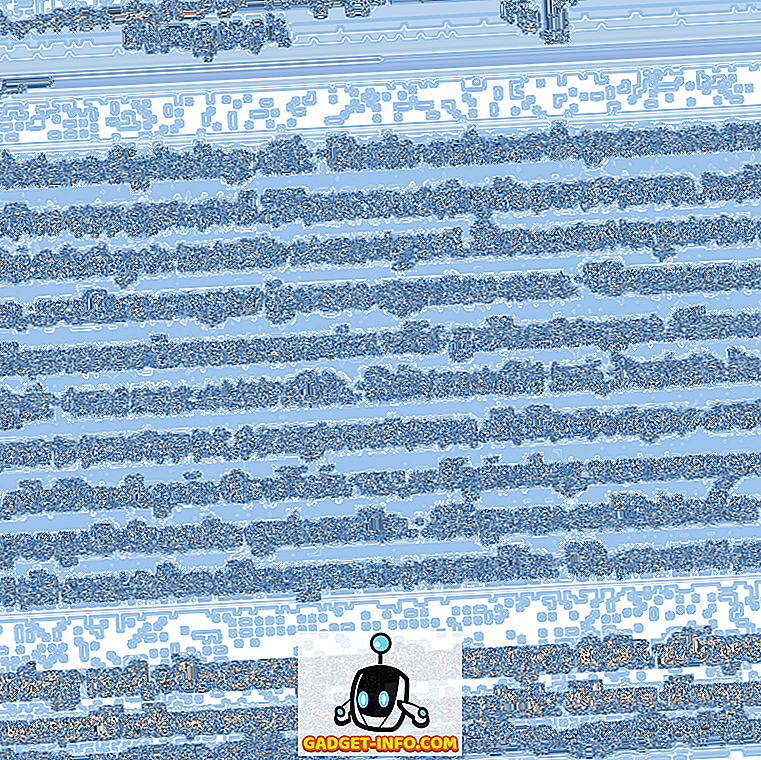Google ने हाल ही में बहुत ही शानदार GBoard कीबोर्ड ऐप जारी किया है, जो एक कीबोर्ड में Google की खोज क्षमताओं को लाता है। इसके अलावा, यह GIF साझाकरण, इमोजी खोज, ग्लाइड टाइपिंग और बहुत कुछ जैसी सुविधाएँ लाता है। हालाँकि, कीबोर्ड केवल आईफोन उपयोगकर्ताओं के लिए ही उपलब्ध है, जो काफी आश्चर्यचकित करने वाला है क्योंकि हम Google के लिए उपयोग करते हैं कि पहले अपने खुद के एंड्रॉइड प्लेटफॉर्म पर अपने नए नए शांत प्रसाद लाएं। इस कदम ने बहुत से Android उपयोगकर्ताओं को संक्रमित किया है और यदि आप उनमें से एक हैं, तो हमारे पास आपके लिए कुछ अच्छी खबरें हैं।
जबकि Google जल्द ही GBoard को Android पर लाने की योजना बना रहा है, लेकिन एक अच्छा कीबोर्ड ऐप है जिसे स्लैश कीबोर्ड (फ्री) कहा जाता है जिसका उपयोग आप Android पर कर सकते हैं, जो GBoard के समान है। वास्तव में, हम आगे बढ़ने जा रहे हैं और कहते हैं कि यह GBoard से भी बेहतर है। तो, आइए विवरण में जानें कि स्लैश कीबोर्ड क्या बेहतर बनाता है, क्या हम?
स्लैश एक महान GBoard विकल्प क्या बनाता है?
तृतीय पक्ष सेवा एकीकरण
GBoard महान Google खोज एकीकरण लाता है, जो आपको अपने कीबोर्ड से सही YouTube पर छवियां, समाचार, मौसम रिपोर्ट, खेल स्कोर और अधिक स्थानों को खोजने और भेजने देता है। GBoard शांत है, लेकिन स्लैश कीबोर्ड में अपने कीबोर्ड में एकीकृत तृतीय पक्ष सेवाओं का एक टन शामिल है। स्लैश में उपलब्ध तृतीय पक्ष सेवाओं में अमेज़ॅन, Google सर्च, मैप्स, यूट्यूब, ट्विटर, संपर्क, एनवाई टाइम्स, जीआईएफआई से जीआईएफ, फोरस्क्वेयर, स्पॉटिफ़, ऐप्पल म्यूज़िक आदि शामिल हैं । इसलिए, जब आप स्लैश का उपयोग शुरू करते हैं, तो आपको उन लोगों से कुछ साझा करने के लिए अलग-अलग ऐप के बीच स्विच नहीं करना पड़ेगा जिन्हें आप चैट कर रहे हैं।

कस्टम स्लैश
यदि आप नियमित रूप से एक निश्चित वाक्यांश या संदेश का उपयोग करते हैं, तो आप एक कस्टम "स्लैश" बना सकते हैं। यह आपके कीबोर्ड से टैप पर उपलब्ध संदेश लाता है, इसलिए आपको इसे बार-बार टाइप करने की आवश्यकता नहीं है। उदाहरण के लिए, आप "आप कहां हैं?" शॉर्टकट के साथ कस्टम स्लैब "/ wru" बना सकते हैं। इसलिए, जब आप कीबोर्ड से टाइप / व्रू करते हैं, तो यह स्वचालित रूप से आप कहां हैं? बहुत अच्छा है, है ना?

GBoard की तुलना में स्लैश में क्या कमी है?
इमोजी सर्च
GBoard emojis के लिए खोज करने की क्षमता लाता है। जी हाँ, आपने सही सुना, आप "क्रोध" जैसी अभिव्यक्ति टाइप कर सकते हैं और आपको क्रोधित इमोजी दिखाए जाएँगे। अफसोस की बात है कि स्लैश में इस क्षमता का अभाव है, इसलिए यदि आप इस सुविधा को पसंद करते हैं, तो आपको एंड्रॉइड पर GBoard आने का इंतजार करना होगा।
टाइपिंग स्वाइप करें
ग्लाइड उर्फ स्वाइप उर्फ जेस्चर टाइपिंग अब ज्यादातर कीबोर्ड ऐप में आदर्श है, इसलिए यह कोई आश्चर्य की बात नहीं है कि कार्यक्षमता में GBoard पैक है। हालाँकि, स्लैश में इस सुविधा का अभाव है और यह कुछ के लिए एक सौदा ब्रेकर हो सकता है।
स्लैश कीबोर्ड सेट अप करें और उसका उपयोग करें
यदि आप स्लैश कीबोर्ड का उपयोग करने की योजना बना रहे हैं, तो यहां चीजों को सेट करने और स्लैशिंग प्राप्त करने का तरीका बताया गया है:
1. जब आप पहली बार स्लैश खोलते हैं, तो ऐप आपको कीबोर्ड को सक्षम करने के लिए कहेगा। ऐसा करने के लिए, सेटिंग्स-> भाषा और इनपुट पर जाएं और "करंट कीबोर्ड" पर टैप करें और "कीबोर्ड चुनें" बटन को हिट करें। यहाँ, आगे बढ़ें और "Android कीबोर्ड (AOSP)" सक्षम करें।

नोट : जबकि स्लैश कहता है, आपको सूची में कीबोर्ड "% s" नाम से मिलेगा, हमने इसे Android कीबोर्ड (AOSP) के रूप में पाया।
2. आपके द्वारा स्लैश को सक्षम करने के बाद, ऐप आपको अपने वर्तमान कीबोर्ड से स्लैश में जाने के लिए कहेगा। आप ऐसा कर सकते हैं कि 'लिंक' को दबाकर ऐप आपको दिखाता है या सेटिंग-> भाषा और इनपुट-> करंट कीबोर्ड पर जाकर ।
3. आपके द्वारा किए जाने के बाद, ऐप खुल जाएगा और आपको अपने स्वयं के कस्टम स्लैश के साथ विभिन्न सेवाओं के लिए सभी स्लैश दिखाई देंगे। एक कस्टम स्लैश बनाने के लिए, आप नीचे "स्लैश क्रिएट करें" बटन पर टैप कर सकते हैं। तुम भी बस अनुप्रयोग के मुख्य पृष्ठ से दूर टॉगल करके एक स्लेश बंद कर सकते हैं। सेटिंग्स के मोर्चे पर, ऐप में सामान्य कीबोर्ड विकल्प जैसे ऑटो-कैपिटलाइज़ेशन, टेक्स्ट करेक्शन, थीम आदि शामिल हैं।

जब स्लैश कीबोर्ड का उपयोग करने की बात आती है, तो यह काफी सरल है। कीबोर्ड Google कीबोर्ड के समान दिखता है, लेकिन इमोजी, GIF, खोज और आपके द्वारा चुनी गई तीसरी पार्टी सेवाओं के लिए शीर्ष पर एक शॉर्टकट बार जोड़ता है। आप बस कीबोर्ड से किसी तीसरे पक्ष की सेवा का उपयोग शुरू करने के लिए एक शॉर्टकट पर टैप कर सकते हैं। आप सभी स्लैश की सूची प्राप्त करने के लिए "/" भी टाइप कर सकते हैं । इसके अलावा, जब आप YouTube वीडियो या फोरस्क्वेयर से कोई स्थान साझा करते हैं, तो वे स्लैश से एक लिंक के रूप में जाएंगे। शॉर्टकट बार को कस्टमाइज़ करने के लिए, दाईं ओर तीन डॉट बटन दबाएं।

स्थापित करें : (मुक्त)
स्लैश कीबोर्ड आज़माएं और आप GBoard को भूल सकते हैं
यदि आप स्वाइप टाइपिंग के बिना रह सकते हैं, जो कठिन है यदि आप इसके आदी हैं, तो आप निश्चित रूप से स्लैश कीबोर्ड का आनंद लेंगे। वास्तव में, आप स्लैश कीबोर्ड को इतना पसंद कर सकते हैं कि एंड्रॉइड से जीबीओर्ड की अनुपस्थिति भी आपको परेशान नहीं करेगी। चीजों को योग करने के लिए, स्लैश कीबोर्ड केवल एक GBoard विकल्प से अधिक है और हम निश्चित रूप से उम्मीद करते हैं कि डेवलपर्स कुछ ध्यान दें और इसे और भी बेहतर कीबोर्ड ऐप बनाने के लिए स्वाइप टाइपिंग सुविधाएँ लाएं।